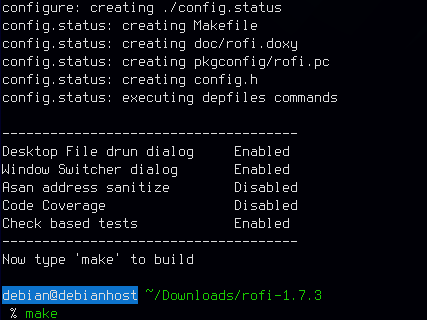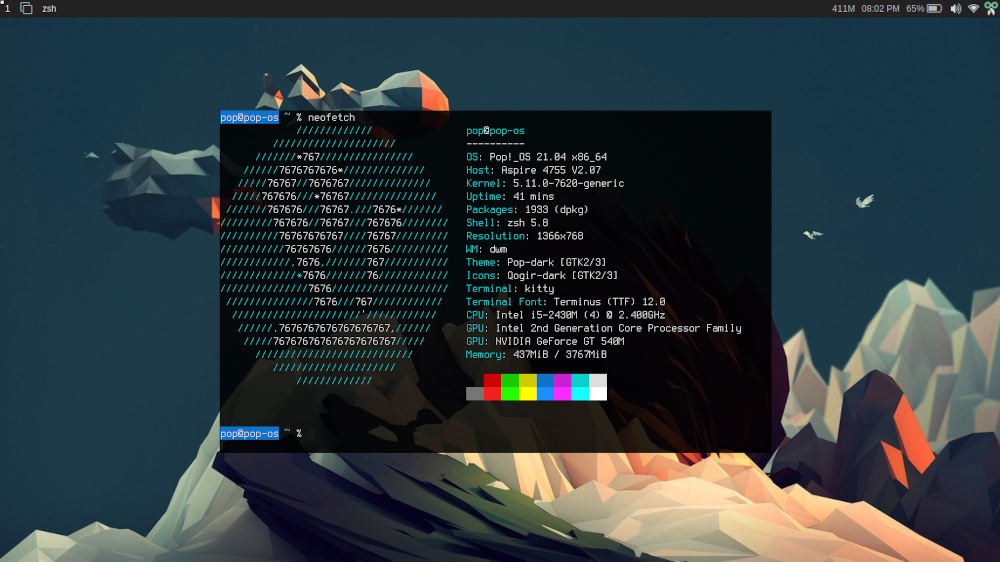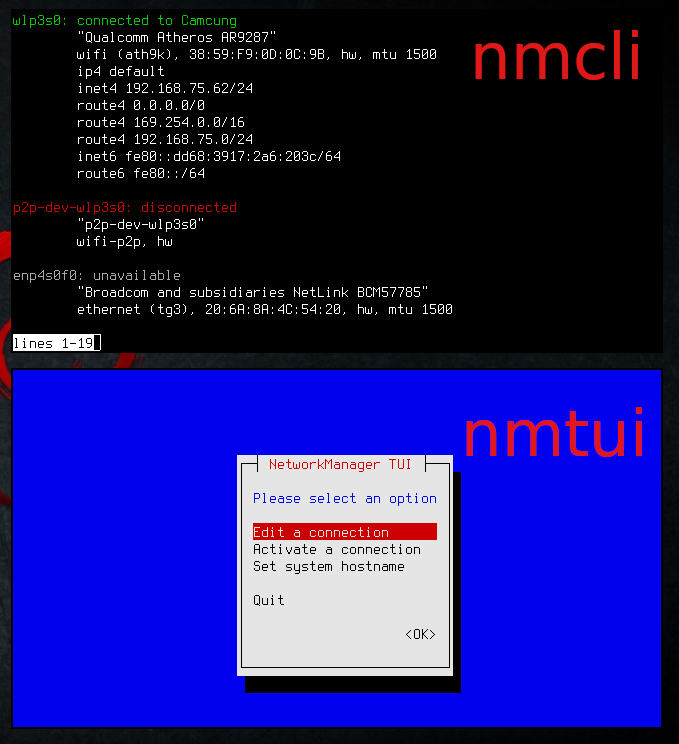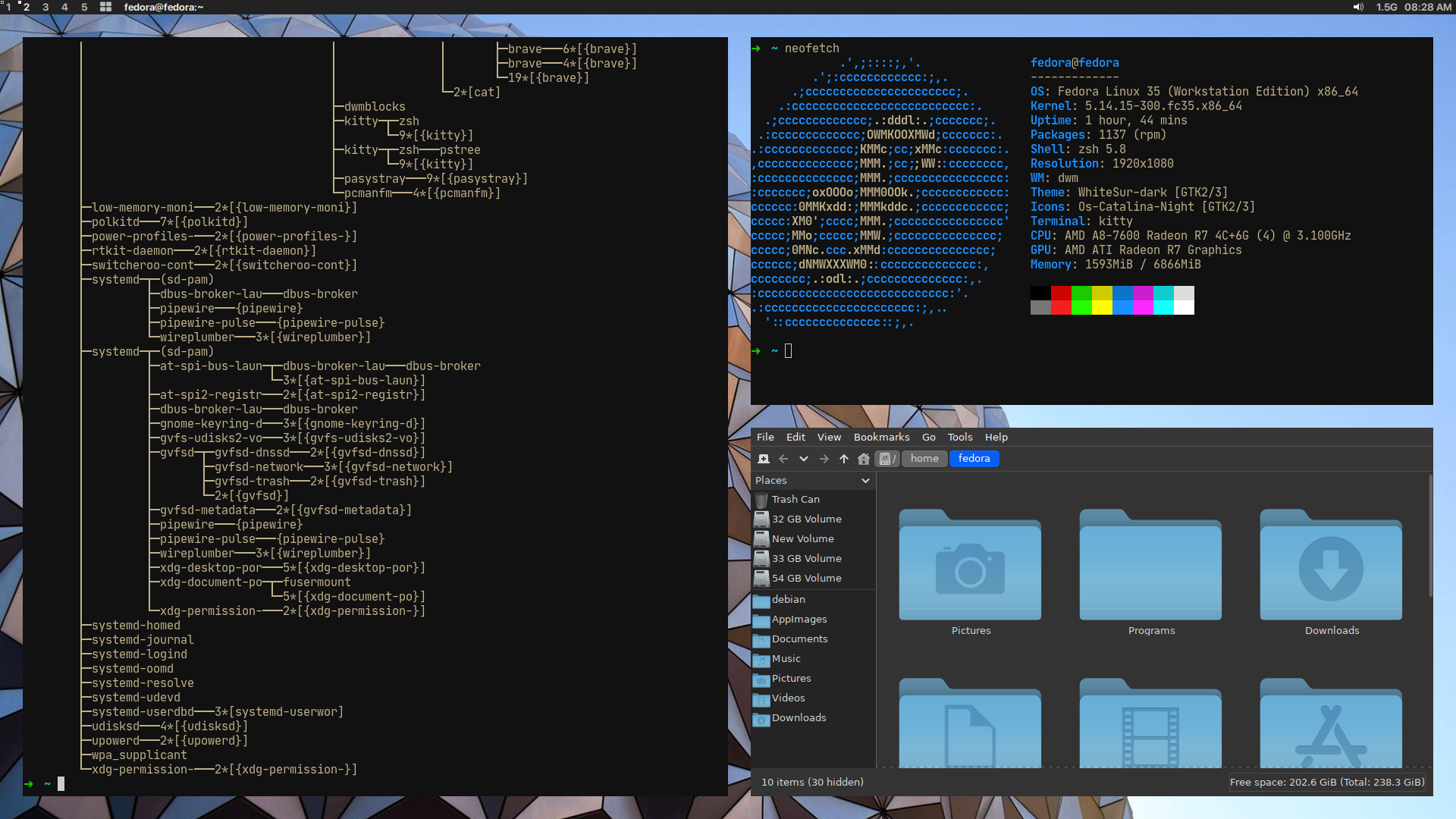Install Debian LTS XFCE / Standart ISO + DWM

JagoTekno.com - Setelah menggunakan PopOS, saya tertarik menjalankan Debian 11 kembali. Kalau sebelumnya saya sudah install Debian 11 minimalis, kali ini saya mencoba install Debian LTS yang saya dapatkan melalui link ini.
Saya memilih 2 file ISO :
- Standart
- XFCE
yang saya copy ke flash disk yang sudah terinstall Ventoy. Jadi bisa dijalankan melalui live cd tanpa perlu diinstall.
Apa yang didapatkan melalui Debian Standard iso?
Pertama, saya coba menjalankan versi standart iso.
Yang saya dapatkan adalah Debian dengan tampilan SHELL only. Tidak ada xorg atau tampilan desktop.
Opsi ini sebenarnya bagus untuk yang ingin mengejar system yang minimalis. Tapi kebutuhan saya kali ini berbeda, saya menjalankan linux pada laptop yang juga dipakai oleh isteri. Jadi saya ingin menjalankan Desktop environtment juga. Lalu saya pun memlih XFCE.
Akhirnya install Debian XFCE
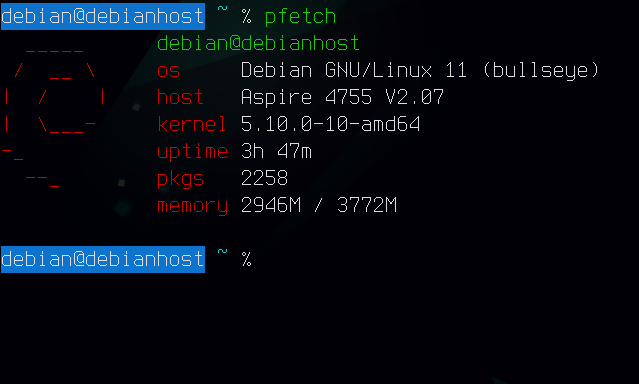
Debian XFCE LTS ini membawa kernel defaultnya yaitu 5.10. Lebih baru dibandingkan kernel bawaan PopOS LTS yang mana masih 5.4.
Tampilan standart XFCE yang biasa saja dengan fitur yang saya butuhkan yaitu LightDM sebagai display manager.
LightDM merupakan display manager yang saya gunakan untuk berpindah session.
Secara default hanya terdapat 1 session saja yaitu XFCE yang akan digunakan oleh isteri, sedangkan saya menggunakan DWM di debian untuk bekerja.
Install DWM pun sangat mudah, saya hanya perlu install aplikasi dan dependeicies berikut :
sudo apt install neovim git wget rofi picom libx11-dev libxft-dev libxinerama-dev build-essential make libharfbuzz-dev zsh zsh-autosuggestions zsh-syntax-highlighting
Setelah itu install build DWM pribadi saya :
git clone https://github.com/rafimrfdn/dwm-popos
Setelah terinstall saya hanya perlu membuat desktop file di /usr/share/xsessions , berikan nama dwm.desktop kemudian isi dengan beberapa baris berikut :
[Desktop Entry]
Encoding=UTF-8
Name=Dwm
Comment=Dynamic window manager
Exec=dwm
Icon=dwm
Type=XSession
Pada saat login selanjutnya saya bisa memilih DWM pada menu LightDM login session.
Beberapa aplikasi yang bisa berjalan secara default tanpa perlu disetting di DWM
Contohnya saya masih bisa menggunakan Thunar sebagai file manager bawaan Xfce.
Firefox-ESR juga sudah terpasang secara default.
Beberapa aplikasi butuh dibuatkan autostart ~/.local/share/dwm/autostart
#!/bin/sh
# to make this file works, copy or create symbolic link this (autostart.sh) file to ~/.local/share/dwm/
/usr/lib/policykit-1-gnome/polkit-gnome-authentication-agent-1 &
xset r rate 300 50 &
xset mouse 5 1 &
xinput set-prop "SynPS/2 Synaptics TouchPad" "libinput Tapping Enabled" 1 &
xrandr --output LVDS-1 --brightness 0.9 &
nm-applet &
pasystray &
picom &
dwmblocks &
Catatan
Jangan lupa melakukan tahap ini :

Rafi
- 15 year+ of Linux user.
- 5 years+ blogger and web developer.
Jika artikel yang dibuatnya ternyata bermanfaat, support dengan cara